Как подключить камеру kerui по wifi
Обновлено: 06.07.2024

Поворотная камера проста в установке и настройке. Ее можно поставить в любое удобное для Вас место: стол, шкаф, подоконник и т. д. Также при помощи кронштейна ее можно установить на потолок. Настроить камеру Вы можете самостоятельно, прочитав данное руководство.
В данном руководстве представлена настройка yoosee камеры на телефоне. Для настройки yoosee камеры на компьютере читайте настройку yoosee камеры на ПК
Поворотная камера видеонаблюдения позволяет использовать проводное (по витой паре) и беспроводное (Wi-Fi) подключение.
Далее будет рассмотрено более простое беспроводное подключение.
Для использования беспроводного подключения умной камеры видеонаблюдения у Вас должен быть включен Wi-Fi роутер.
1. Распакуйте камеру

5) пакетик с саморезами и приспособлением для сброса настроек
2. Скачайте и установите на Ваш смартфон бесплатное приложение Yoosee (с PlayMarket или App Store)
3. Запустите приложение и выберите «быстрая регистрация». Выполните регистрацию. Если не удается зарегистрироваться по номеру телефона, выполните регистрацию по email, кликнув ссылку внизу экрана "зарегистрироваться с помощью email"

После регистрации выполните вход в приложение с указанием Вашей электронной почты (или номера телефона) и пароля (после регистрации вход выполнится автоматически)

Для дальнейшей настройки Ваш телефон должен быть подключен к интернету по Wi-Fi.
6. После входа в приложение Вы попадете на страницу со списком устройств. Для добавления устройства нажмите «+» в правом верхнем углу или в центре экрана

7. Выберите «добавить новое устройство», затем нажмите «Smartlink», после этого введите пароль от сети Wi-Fi и нажмите «следующий шаг»


Комментарий: Если необходимо выполнить проводное подключение (без использования Wi-Fi), то включите камеру и подключите ее к роутеру с помощью витой пары и затем нажмите в приложении "проводное подключение". В этом случае приложение выполнит поиск камер, подключенных к Вашей локальной сети. Для добавления камеры необходимо будет ввести ее пароль (по умолчанию пароль: 123)

8. Подключите блок питания к камере видеонаблюдения и включите его в розетку.

9. После подключения питания выполнится загрузка камеры видеонаблюдения (40-50 секунд). Дождитесь ее окончания. По окончанию загрузки камера начнет издавать периодические короткие звуковые сигналы, означающие готовность камеры к ее настройке.
Если камера загрузилась, но звуковые сигналы отсутствуют, это означает, что камера ранее была настроена на подключение к другому роутеру. В этом случае необходимо выполнить сброс настроек. Для этого возьмите специальное приспособление из пакетика. Нажмите этим приспособлением на белую кнопочку через отверстие внизу камеры. Удерживайте несколько секунд до появления одиночного звукового сигнала. После этого камера перезагрузится и начнет издавать периодические короткие звуковые сигналы, означающие готовность камеры к ее настройке.
Расположение отверстия для сброса настроек указано в прилагаемой инструкции

10. После загрузки камеры видеонаблюдения нажмите «Услышать гудок дуду» на Вашем телефоне (при этом Ваш телефон должен быть подключен к интернету по Wi-Fi).



12. Ваш телефон начнет издавать звуковые сигналы, благодаря которым выполнится автоматическая настройка камеры видеонаблюдения и ее подключение к Wi-Fi роутеру. Эта настройка может заниматься от 20 до 100 секунд.

13. Дождитесь окончания автоматической настройки. Если после автоматической настройки телефон у Вас запросит пароль от камеры, введите стандартный пароль 123 (новая версия ПО пароль не запрашивает). Также необходимо будет ввести какое-нибудь название камеры и нажать кнопку "проверить устройство".

14. Теперь во время просмотра трансляции с Yoosee камеры Вы можете поворачивать камеру вверх, вниз, влево, вправо. Для этого необходимо провести пальцем по экрану в нужном направлении.

Запись видео - нажмите, чтобы выполнить запись видео Yoosee камеры. Запись будет сохранена в памяти мобильного телефона.
Снимок - нажмите, чтобы сделать снимок изображения. Снимок будет сохранен в памяти мобильного телефона.
Динамик - включение/выключение звука камеры
15. Для просмотра во весь экран расположите Ваш телефон горизонтально и изображение само растянется на весь экран
Качество изображения можно выбрать в левом нижнем углу: HD-высокое, SD-среднее, LD-низкое

16. Для записи архива в камеру необходимо установить карту памяти microSD

17. Вернитесь назад в список устройств. В правом верхнем углу окошка Вашей камеры кликните значок "поделиться". С помощью этой функции Вы сможете открыть доступ к Вашей камере другим лицам. Для этого необходимо ввести их email или телефон, который они указывали при регистрации в приложении Yoosee.

18. В приложении на телефоне вернитесь в список устройств и нажмите кнопку «настройки»

Здесь Вы сможете изменить настройки камеры: указать дату и время на камере, настроить запись архива и т. д. Для правильной настройки времени необходимо указать верный часовой пояс.

19. Зайдите в «настройки записи»

Запись вручную - ручное управление записью. На этой же строке с помощью переключателя можно включить и выключить запись камеры.
Запись по тревоге - запись включается при обнаружении движения или при срабатывании одного из подключенных датчиков (открытия двери, задымления, движения и др.)
Запись по расписанию - установка временных диапазонов для записи архива.
20. Нажмите форматировать SD карту, если карта памяти установлена впервые или если необходимо стереть архив.
21. Для круглосуточной записи необходимо выбрать «запись вручную» и включить «переключатель видеозаписи»
В этом случае продолжительность записи архива будет составлять около 5-6 суток при использовании карты памяти емкостью 64 Гб.
Количество дней архивной записи можно увеличить, указав временной диапазон записи. Для этого выберите «запись по расписанию» и укажите время записи
22. Для просмотра архива вернитесь в список устройств и нажмите кнопку просмотра архива

Перед Вами откроется список последних записей. Вы можете кликнуть любой файл для того, чтобы его посмотреть.

23. Для поиска архива кликните значок фильтра в правом верхнем углу и укажите дату и время начала и окончания архивной записи, которую Вы желаете посмотреть. Далее нажмите кнопку «поиск».

Кроме встроенного детектора движения к данной к Wi-Fi/iP камере Kerui IPC-Z05 можно подключать те же датчики и брелки что и к сигнализации KERUI KR-G18 (движения, дыма, газа, протечки воды …). Датчики можно подключать одновременно и к сигнализации и к камере. При срабатывании тревоги камера активирует сирену, и отправит сигнал на ваш телефон. Кратко, что умеет данная камера-сигнализация:
- камера и сигнализация в одном устройстве
- работает как по WIFI, так и по кабелю.
- камера поворачивается по горизонтали и вертикали.
- снимает видео в HD качестве с разрешением 1280*720.
- три режима записи на MicroSD карту: по детектору движения, беспрерывный и по расписанию.
- управление с помощью смартфона или ПК
- имеет качественную инфракрасную ночную подсветку.
- работает с датчиками движения, открытия, дыма, газа, протечки воды …
- встроенные микрофон и динамик.
Немного фотографий сделанных мною:





Крепление для установки на потолок

Управлять данной камерой Kerui IPC-Z05 можно как с компьютера, та и со смартфона (ANDROID и iOS). Для управления камерой с телефона я использовал приложение Yoosee, а с компьютера CMS Client V1. Постановка и снятие на охрану производится при помощи смартфона или брелка от GSM сигнализации. Брелок может быть подключен одновременно и к сигнализации, и к камере. Через программу на телефоне вы сможете посмотреть и послушать ваше помещение, а также просмотреть видео, записанное на карту памяти. При необходимости через встроенный динамик можно говорить через камеру. При срабатывании встроенного датчика движения или подключенных датчиков камера активирует сирену, и посылает сигнал на телефон.



Камера мне понравилась. Настраивать камеру легко, настройка занимает 5-10 минут. Подробную инструкцию уже пишу. Коротко:
Качество изображения хорошее, ночной режим работает отлично. Приложением на смартфоне пользоваться удобно. Прошивка камере обновляется через мобильное приложение. Минусов в работе пока не обнаружил. Единственный не достаток это короткий провод блока питания.
Наверное, ни для кого не секрет, что в последнее время облачные сервисы видеонаблюдения набирают популярность. И понятно почему так происходит, видео — это "тяжелый" контент, для хранения которого необходима инфраструктура и большие объемы дискового хранилища. Использование локальной системы видеонаблюдения требует средств на эксплуатацию и поддержку, как в случае организации, использующей сотни камер наблюдения, так и в случае индивидуального пользователя с несколькими камерами.

Облачные системы видеонаблюдения решают эту задачу — предоставляя клиентам уже существующую инфраструктуру хранения и обработки видео. Клиенту облачного видеонаблюдения достаточно просто подключить камеру к интернету и привязать к своему аккаунту в облаке.
Есть несколько технологических способов подключения камер к облаку. Бесспорно, наиболее удобный и дешевый способ — камера напрямую подключается и работает с облаком, без участия дополнительного оборудования типа сервера или регистратора.
Для этого необходимо, чтобы на камере был установлен модуль ПО работающий с облаком. Однако, если говорить про дешевые камеры, то у них очень ограничены аппаратные ресурсы, которые почти на 100% занимает родная прошивка вендора камеры, а ресурсов необходимых для облачного плагина — нет. Этой проблеме разработчики из ivideon посвятили статью, в которой говорится почему они не могут установить плагин на дешевые камеры. Как итог, минимальная цена камеры — 5000р ($80 долларов) и миллионы потраченных денег на оборудование.
Мы эту проблему успешно решили. Если интересно как — велком под кат
В 2016 году мы стартовали разработку платформы облачного видеонаблюдения для Ростелекома.
В части ПО камер на первом этапе пошли "стандартным" для таких задач путем: разработали свой плагин, который устанавливается в штатную прошивку камеры вендора и работает с нашим облаком. Однако, стоит отметить, что при проектировании мы использовали наиболее легковесные и эффективные решения (например, plain C реализацию protobuf, libev, mbedtls и полностью отказались от удобных, но тяжелых библиотек типа boost)
Сейчас на рынке IP камер нет универсальных решений по интеграции: у каждого вендора свой способ установки плагина, свой набор API для работы прошивки и уникальный механизм обновления.
Это означает, что для каждого вендора камер необходимо индивидуально разрабатывать объемный слой интеграционного ПО. И на момент старта разработки целесообразно работать только с 1-ним вендором, что бы сосредоточить усилия команды на разработке логики работы с облаком.
Первым вендором был выбран Hikvision — один из мировых лидеров на рынке камер, предоставляющий хорошо документированное API и грамотную инженерную техническую поддержку.
На камерах Hikvision мы и запустили наш первый пилотный проект облачное видеонаблюдение Видеокомфорт.
Практически сразу после запуска наши пользователи стали задавать вопросы о возможности подключении к сервису более дешевых камер других производителей.
Вариант с реализацией слоя интеграции под каждого вендора я отбросил практически сразу — как плохо масштабируемый и предъявляющий к железу камеры серьезные технические требования. Стоимость камеры, удовлетворяющий таким требованиям на входе:
Поэтому, я принял решение копать глубже — сделать полностью свою прошивку для камер любых вендоров. Этот подход существенно снижает требования к аппаратным ресурсам камеры — т.к. слой работы с облаком на порядок более эффективно интегрирован с video application, и в прошивке нет лишнего не используемого жирка.
И что важно, при работе с камерой на низком уровне есть возможность использовать аппаратный AES, который шифрует данные, не создавая дополнительной нагрузки на маломощный CPU.

В тот момент у нас не было вообще ничего. Вообще ничего.
Практически все вендоры не были готовы работать с нами на таком низком уровне. Информации о схемотехнике и компонентах — нет, официальных SDK чипсетов и документации сенсоров — нет.
Технической поддержки так же нет.
Ответы на все вопросы приходилось получать реверс инжинирингом — методом проб и ошибок. Но мы справились.
Первыми моделями камер, на которых мы набивали шишки стали камеры Xiaomi Yi Ants, Hikvision, Dahua, Spezvision, D-Link и несколько сверх дешевых безымянных китайских камер.
Камеры на чипсете Hisilicon 3518E. Аппаратные характеристики камер такие:
| Xiaomi Yi Ants | Noname | |
|---|---|---|
| SoC | Hisilicon 3518E | Hisilicon 3518E |
| RAM | 64MB | 64MB |
| FLASH | 16MB | 8MB |
| WiFi | mt7601/bcm43143 | - |
| Sensor | ov9732 (720p) | ov9712 (720p) |
| Ethernet | - | + |
| MicroSD | + | + |
| Microphone | + | + |
| Speaker | + | + |
| IRLed | + | + |
| IRCut | + | + |
С них мы начинали.
Сейчас поддерживаем чипсеты Hisilicon 3516/3518, а так же Ambarella S2L/S2LM. Количество моделей камер — десятки.
uboot
uboot — это начальный загрузчик, после включения питания загружается первым, инициализирует оборудование и загружает ядро linux.
Скрипт загрузки камеры достаточно тривиален:
Из особенностей — два раза вызывается bootm , подробнее об этом чуть позже, когда дойдем до подсистемы обновления.
Обратите внимание на строчку mem=38M . Да, да, это не опечатка — ядру Linux и всем-всем-всем приложениям доступно всего лишь 38 мегабайт оперативной памяти.
Так же рядом с uboot находится специальный блок, называемый reg_info , в котором находится низкоуровневый скрипт инициализации DDR и ряда системных регистров SoC. Содержимое reg_info зависит от модели камеры, и если оно будет не корректным, то камера даже не сможет загрузить uboot, а зависнет на самом раннем этапе загрузки.
Первое время, когда мы работали без поддержки вендоров, мы просто копировали этот блок из оригинальной прошивки камеры.
Ядро linux и rootfs
На камерах используется ядро Linux, входящее в состав SDK чипа, обычно это не самые свежие ядра из ветки 3.x, поэтому часто приходится сталкиваться с тем, что драйвера дополнительного оборудования не совместимы с используемым ядром, и нам приходится их бэк-портировать под ядро камеры.
Другая проблема — это размер ядра. Когда размер FLASH всего 8MB, то каждый байт на счет и наша задача — аккуратно отключить все не используемые функции ядра, что бы сократить размер до минимума.
Rootfs — это базовая файловая система. В нее включены busybox , драйвера wifi модуля, набор стандартных системных библиотек, типа libld и libc , а так же ПО нашей разработки, отвечающее за логику управления светодиодами, управление сетевыми подключениями и за обновление прошивки.
Корневая файловая система подключена к ядру как initramfs и в результате сборки мы получаем один файл uImage , в котором есть и ядро и rootfs.
Video application
Наиболее сложная и ресурсоемкая часть прошивки — приложение, которое обеспечивает видео-аудио захват, кодирование видео, настраивает параметры картинки, реализует видео-аналитики, например, детекторы движения или звука, управляет PTZ и отвечает за переключения дневного и ночного режимов.
Важная, я бы даже сказал ключевая особенность — каким образом видео приложение взаимодействует с облачным плагином.
В традиционных решениях 'прошивка вендора + облачный плагин', которые не могут работать на дешевом железе, видео внутри камеры передается по протоколу RTSP — а это огромный оверхед: копирование и передача данных через socket, лишние syscall-ы.
Мы в этом месте используем механизм shared memory — видео не копируется и не пересылается через socket между компонентами ПО камеры, тем самым оптимально и бережно используя скромные аппаратные возможности камеры.

Подсистема обновления
Предмет отдельной гордости — подсистема fault-tolerant онлайн обновления прошивки.
Поясню проблематику. Обновление прошивки — это технически не атомарная операция и в случае если посередине обновления произойдет сбой питания, то на флеш памяти будет часть "недозаписанной" новой прошивки. Если не предпринять специальных мер, то камера после этого станет "кирпичом", который нужно нести в сервисный центр.
Мы справились и с этой проблемой. Даже если камеру выключить в момент обновления, она автоматически и без участия пользователя скачает прошивку из облака и восстановит работу.
Разберем технику подробнее:
Наиболее уязвимый момент — перезапись раздела с ядром Linux и корневой файловой системой. В случае, если один из этих компонентов окажется поврежденным, то камера вообще не загрузиться дальше начального загрузчика uboot, который не умеет скачивать прошивку из облака.
Значит, нам нужно обеспечить гарантию наличия на камере работоспособного ядра и rootfs в любой момент процесса обновления. Казалось бы самым простым решением было бы постоянно хранить на флеш памяти две копии ядра с rootfs и в случае повреждения основного ядра загружать его из резервной копии.
Годное решение — однако, ядро с rootfs занимает около 3.5MB и для постоянной резервной копии нужно выделить 3.5MB. На самых дешевых камерах просто нет столько свободного места под backup ядра.
Поэтому для backup ядра во время обновления прошивки используем application партицию.
А для выбора нужной партиции с ядром как раз и используется две команды bootm в uboot — в начале пытаемся загрузить основное ядро и если оно повреждено, то резервное.

Это гарантирует, что в любой момент времени на камере будет корректное ядро с rootfs, и она сможет загрузиться и восстановить прошивку.
CI/CD система сборки и деплоя прошивок
Для сборки прошивок мы используем gitlab CI, в котором автоматически собираются прошивки под все поддерживаемые модели камер, после сборки прошивки автоматически деплоятся на сервис обновления ПО камер.

Из сервиса обновления ПО прошивки доставляются на тестовые камеры наших QA, а по завершению всех этапов тестирования и на камеры пользователей.
Информационная безопасность
Ни для кого не секрет, что в наше время информационная безопасность — это важнейший аспект любого IoT устройства, в том числе и камеры. По интернету гуляют ботнеты типа Mirai, поражающие миллионы камер со стандартными прошивками от вендоров. При всем уважении к вендорам камер, не могу не отметить, что в стандартных прошивках заложено много функционала, который не востребован для работы с облаком, однако содержит в себе много уязвимостей, которыми пользуются ботнеты.
Поэтому, весь не используемый функционал в нашей прошивке отключен, все tcp/udp порты закрыты и при обновлении прошивки проверяется цифровая подпись ПО.
И кроме этого, прошивка проходит регулярное тестирование в лаборатории информационной безопасности.
Сейчас наша прошивка активно используется в проектах по видеонаблюдению. Пожалуй самый масштабный из них — трансляция голосования в день выборов Президента Российской Федерации.
В проекте было задействовано более 70 тысяч камер с нашей прошивкой, которые были установлены по избирательным участкам нашей страны.
Решив ряд сложных, а местами, даже на тот момент практически невозможных задач, мы, конечно, получили огромное удовлетворение как инженеры, но кроме этого, и сэкономили миллионы долларов на закупке камер. И в данном случае, экономия — это не только слова и теоретические расчёты, а результаты уже случившегося тендера на закупку оборудования. Соответственно, если говорить про облачное видеонаблюдение: есть два подхода — стратегически заложиться на низкоуровневую экспертизу и разработку, получив на выходе огромную экономию на оборудовании или использовать дорогое оборудование, которое, если смотреть именно на потребительские характеристики, практически ничем не отличается от аналогичного дешевого.
Почему стратегически важно принять решение относительно выбора подхода к способу интеграции как можно раньше? При разработке плагина, разработчики закладываются на те или иные технологии (библиотеки, протоколы, стандарты). И если выбран набор технологий только под дорогое оборудование, то в дальнейшем попытка перехода на дешевые камеры с большой вероятностью, как минимум, займет безумно большое время или вообще потерпит неудачу и произойдет возврат к дорогому оборудованию.
Cегодняшний обзор будет посвящен безопасности дома, гаража или даже любимого холодильника. А речь пойдет об автономной сигнализации ревуне от компании Kerui. Комплектация на любой вкус и кошелек, от простого геркона на открытия до дополнительных датчиков движения, открытия и пульта управления.
Есть различные вариации, вплоть до ревуна с датчиками открытия - Официальный магазин
Содержание
Упаковка и комплектация
Компания Kerui давно славится своими гаджетами для безопасности дома, начиная от нормальных систем сигнализации, различными камерами и прочими датчиками дыма. Мы же рассмотрим бюджетный комплект для охраны любого помещения. В моем случае он состоит из двух предметов, это сама сигнализация на двери и датчик движения.

Открываем коробку с основным модулем сигнализации (ревуном) и видим вот такую комплектацию. А именно основной блок, оснащённый герконом и очень громкой сиреной.

Небольшую ответную часть с магнитом.
Две полоски двухстороннего скота для монтажа блока и ответной части.
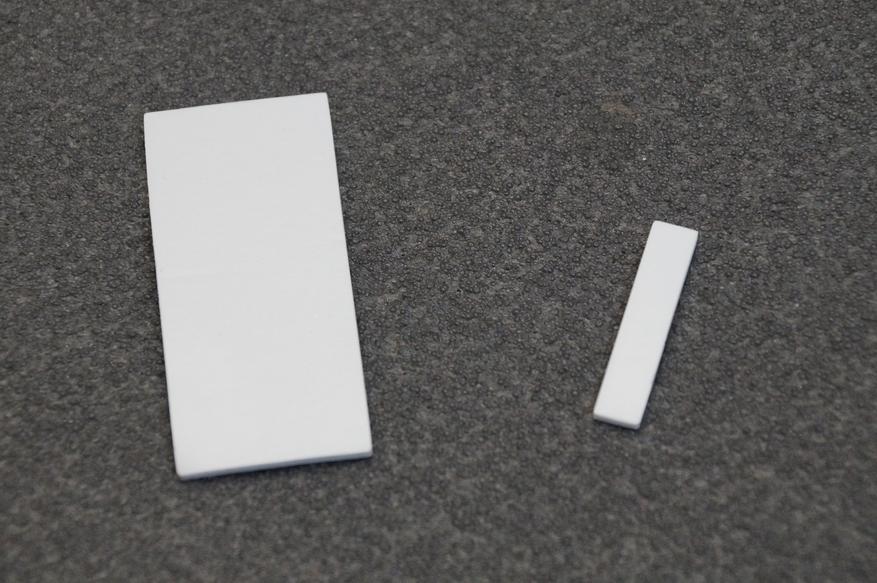
Так же не забыли про инструкцию на английском языке.

В моей комплектации есть пульт для постановки и снятия с режима охраны. За это отвечают две верхние кнопочки. Под ними есть кнопка смены звука сирены, их всего 2. А также режим паники. При нажатии на который сирена в любом случае будет орать. Возможно, подойдет для пожилых людей, в случае чего привлечь к себе внимание, если вдруг стало плохо.

Светодиод индикации нажатий на кнопку присутствует.

Брелок можно закрепить к ключам, для этого на верхней части сделали небольшую силиконовую петельку.
Задняя часть полностью гладка, для замены батарейки необходимо открутить небольшой винтик под маленькой силиконовой крышкой.

Для работы брелка нужен элемент питания CR2032. Дальнобойность пульта довольно высокая, я не нашел точки в своем доме, откуда бы не смог поставить или снять с охраны сигнализацию.
Основной блок сигнализации выполнен из белого прочного пластика. На верхней части расположилась сирена ревун с громкостью 120 децибел и ниже четыре светодиод индикации работы и сработки различных зон охраны.

В задней части под площадкой-заглушкой расположился отсек для батареек.

Питается сигнализация от двух батареек типа ААА (минипальчиковые). В нормальном режиме работы, заряда этих батарей хватит на 1 год работы. Батарейки находились в комплекте.

На левой грани расположились две небольшие кнопочки. Верхняя отвечает за постановку и снятие с режима охраны, нижняя кнопка режима настроек.
Правая грань пустая, с небольшим треугольником, такой же треугольничек присутствует и на ответной магнитной части. Как бы намекая, с какой стороны крепить магнит к геркону.
Хоть и блок с сиреной довольно небольшой его размеры составляют всего 43* 96 миллиметров, но сирена довольно неплохо давит на голову.
Выкручиваем два винта и разъединяем две части корпуса ревуна.

Сигнализация работает с другими датчиками и брелками на частоте 433 МГц, что позволяет довольно далеко друг от друга размещать датчики. На моей практике до 100 метров через пару стен все успешно работало. Антенна находится в правой части платы, «орущий элемент» жестко закреплен к корпусу. Плата имеет маркировку KR-D2-K, монтаж качественный, не смытого флюса, «соплей» я не увидел.

С монтажом справится даже ребенок, приклеиваем двусторонний скотч и монтируем на нужную нам дверь или окно.

Настройки
Настроек немного, но они таки есть. После подключения батареек, удерживаем 10 секунд кнопку постановки/снятия с охраны и сигнализация сброситься к заводским настройкам.
Однократное нажатие на нижнюю кнопку настроек приведет к изменению мелодии сирены, всего, как я и говорил выше, доступно только 2 мелодии.
Удерживаем кнопку постановки на охрану и кратковременно жмем на кнопку настроек. После этого блок сигнализации переходит в режим добавления дополнительных датчиком, как открытия, так и движения или даже таких же блоков с сиреной. При этом на передней части загорается все 4 светодиода. Так же можно привязать дополнительные брелки управления.
Датчик движения
К такому комплекту идеально подойдет еще и датчик движения, ведь злоумышленник может зайти не только через двери, но и через окно или другие подсобные помещения. Поставляется в небольшой картонной коробке, на задней части мы видим основные характеристики устройства. А именно радиус около 100 метров, зона сработки от 4 до 8 метров и угол 45 градусов. Работает на частоте 433 МГц.
Внутри находится сам датчик движения, небольшая инструкция на английском языке и комплект для крепления.

Из инструкции становиться понятно, что детекция происходит раз в 5 секунд, а если батарейка будет ниже 2,4 Вольта, то светодиод начнет мигать, подавая знаки о необходимости замены батарейки. Исходя из моего опыта с подобными, датчиками движения, то в среднем батарейку придется менять раз в полтора года.
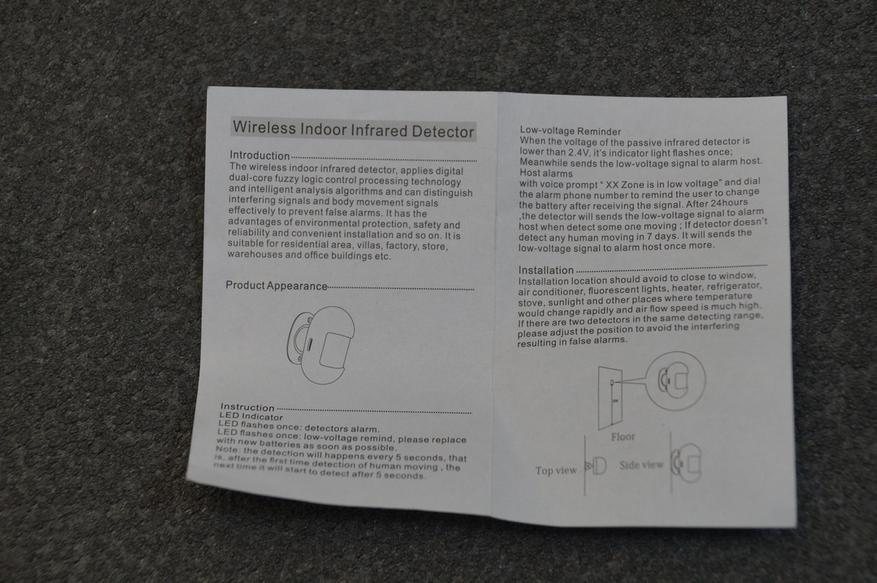
Сам ИК датчик движения очень небольшой, чуть больше перепелиного яйца. В передней части расположился датчик движения со светодиодом индикации.

В задней части выемка с магнитом, для крепления.

И тут уже есть еще один мелкий, но важный разъем, а именно microUSB порт для подключения питания. Это довольно отличное решение если вы только планируете разводку по дому или имеете рядом розетку для подключения 5-ти вольтового блока питания.


В верхней части датчика, под небольшой крышечкой расположился отсек для батарейки типа «таблетка» — CR2450.

Для установки на стену необходимо закрепить ответную часть или с помощью двухстороннего скотча из комплекта, или прикрутить на два небольших самореза, которые, так же находится в комплекте.
Размеры составляют 53*31 миллиметр.
Благодаря магнитному креплению датчик можно очень легко как снять, так и правильно с позиционировать для корректной сработки на движение. При этом крепление достаточно надежное, самостоятельно датчик не отвалится.

Привязываем датчик, для этого удерживаем кнопку включения охраны и кратковременно жмем на кнопку меню. После этого необходимо изменить состояния датчика, для датчика движения просто проводим перед ним рукой, имитируя движение, для датчиков открытия отодвигаем магнит от геркона.
Тесты
Ставим на охрану с помощью пульта, и, если открыть дверь раздается очень противный вой сирены. Он не только привлекает внимание соседей, но и очень давит на голову, откровенно находится в одном помещении с этой сиреной становиться очень некомфортно.
Тоже самоё произойдет если в зоне действия датчика движения окажется человек, опять пошла сработка сирены.
Тесты со звуком можно посмотреть в моей видео версии обзора.
Видообзор
Не забывайте, так же, подписаться на мой канал, чтобы не пропустить новые видео про устройства умного и не очень дома.
Есть различные вариации, вплоть до ревуна с датчиками открытия - Официальный магазин
Выводы
Когда нет необходимости устанавливать дорогую систему охранной сигнализации, то вполне подойдет и такой самый дешевый ее аналог, ведь согласитесь злоумышленник ну никак не знает, подключена эта сирена к пульту охраны или нет, и я думаю банально его спугнет. Да, предвидя комменты в стиле, попробует второй раз, даже не узнаешь и так далее. Еще раз скажу, это не полноценная сигнализация и, по сути, ее задача за маленькие деньги спугнуть вора или уведомить хозяина о том, что кто-то лазит по его квартире или дому, а особенно по пристройкам в частном доме. Ведь не всегда будешь тянуть настоящую сигнализацию на сарай или гараж без машины. Задача у нее простая, за свои несколько долларов уведомить о том, что не званных гостей тут не ждут. А мест применения довольно много, от банальной дублирующей сигнализации к основной пультовой, как и для автономной, для частного дома или летнего домика в деревне. Да хоть на холодильник ставим, и смотрим кто ночью съедает все вкусняшки =)
Все видеоэндоскопы в Wi-Fi выглядят одинаково. Есть прорезиненная тонкая основа в длину от метра до пяти. На конце установлена камера. Сразу скажу, что фокусировка таких устройств очень небольшая, поэтому устройство имеет достаточно узкую сферу использования. Также для беспрерывной работы идёт аккумулятор и вай-фай модуль.
Proline PR-GD9001
Данная модель имеет вид ручки с толстым прорезиненным шлангом, на конце, которой есть камера. Чаще всего этот эндоскоп используют автолюбители, чтобы найти какие-то мелкие поломки в своём автомобиле. В дополнение идет очень яркая подсветка, которая позволяет проникать и видеть даже в очень доступных местах. Есть защита IP67 от влаги и пыли, поэтому её можно использовать даже в плохих погодных условиях. Цена на рынке варьируется от 3300 до 3700 рублей.


WiFi Endoscope hd720p

KERUI Wi-Fi эндоскоп 1200p
Один из самых лучших эндоскопов с высоким разрешением изображения. Разрешение экрана почти 1200p. Внутри стоит мощная аккумуляторная батарея в 500 мАч, которая позволяет беспрерывно работать в течение 45 минут. 8 светодиодов, позволяют максимально правильно рассеивать свет и видеть картинку четче.

Инструкция по подключению и настройке на русском
Чаще всего все эндоскопы имеют китайские корни, и максимум, что вы можете найти в инструкции это английский язык. Кстати, на некоторых моделях даже английского нет. Но сразу скажу вам, что все они подключаются одинаково. Сегодня на примере я вам покажу, как им пользоваться.

- Итак в первую очередь вытаскиваем его из коробки. Почти все эндоскопы в основном состоят из трех частей: Wi-Fi модуль с аккумулятором, сам зонд и насадки, которые позволяет использовать камеру на конце под разным углом обзора;
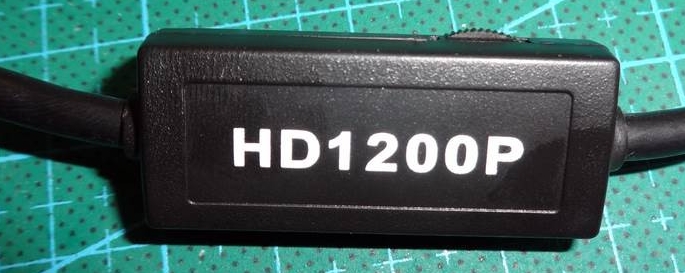
- На некоторых моделях также есть регулятор настройки освещения подсветки. Это удобно, когда нужно снизить или повисеть освещение внутри;

- На конце «шланга» можно увидеть резьбу. Как вы, наверное, догадались туда мы и будем прикручивать различные насадки;
- Совсем забыл сказать, что в комплекте также идёт провод для зарядки, который вставляется в основной блок в соответствующий разъём «Input DC 5V». Второй разъём для подключения камеры или зонда;

- Теперь всё подключаем и включаем аппарат. Он должен загореться, а на экране, если он есть высветится какая-то информация.

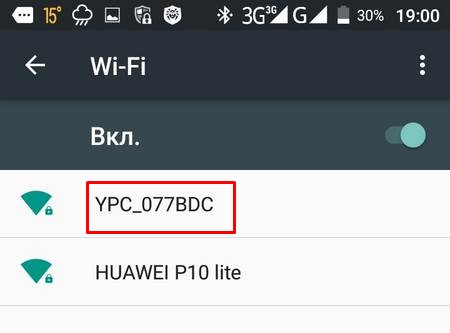
- Теперь просто находим нашу новую беспроводную сеть и подключаемся;
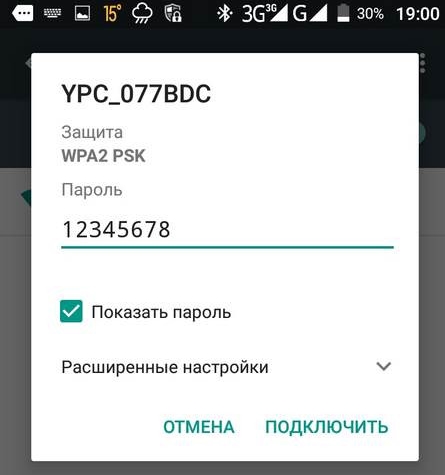
- Нужно будет ввести пароль, напомню, что он также находится на основном блоке;
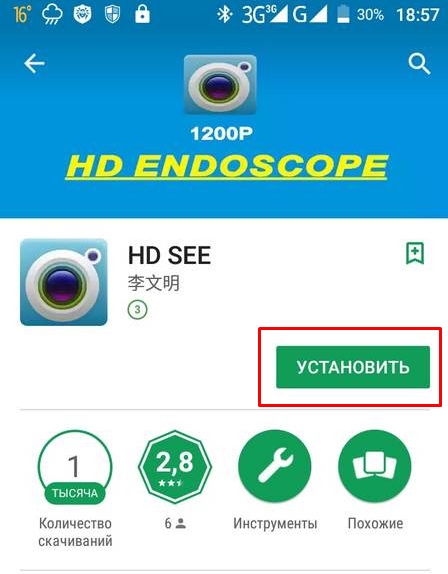
- А теперь самое главное, нужно скачать приложения для этой камеры. Программу можно найти в «Google Play» или «App Store». Проблема в том, что все они разные у каждого производителя. Поэтому ищем название приложение на коробке или в инструкции. На крайний случай можно вбить название модели в поисковик сервисов или просканировать QR-код на коробке.
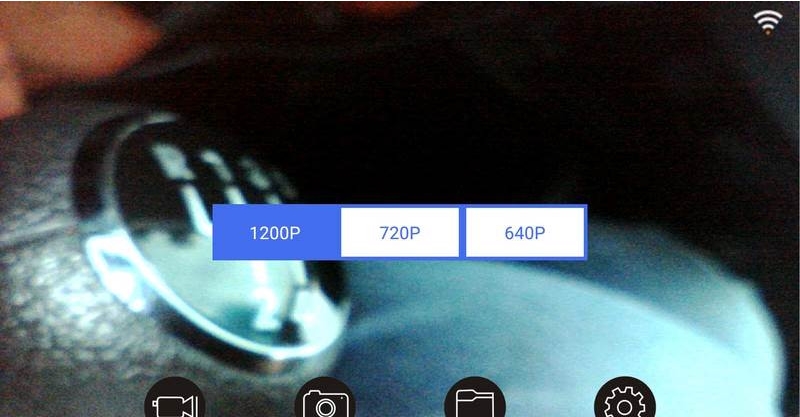
- Если вам удалось подключиться к сети устройства, то вы после запуска должны увидеть изображение и меню настроек.
Читайте также:

